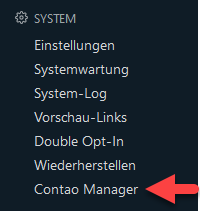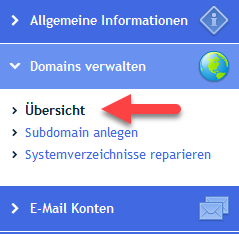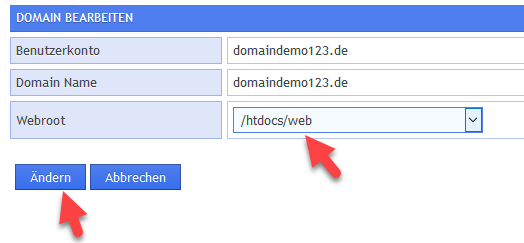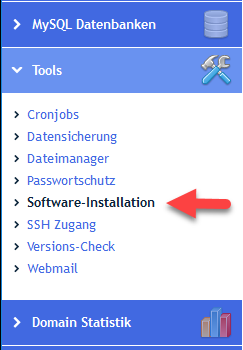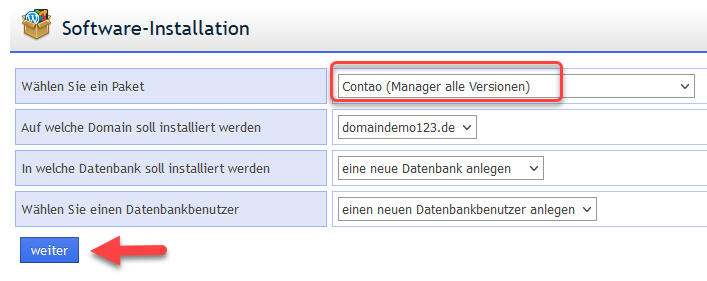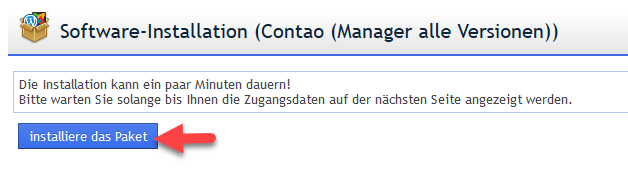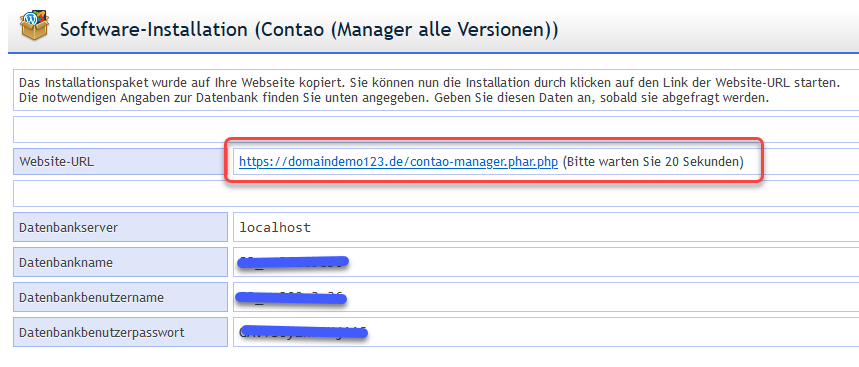Hilfe - Contao
Contao via Contao-Manager installieren (mit und ohne App-Installer)
Contao kann mit und ohne Hilfe des App-Installers traditionell webbasiert installiert werden.
Die Variante mit SSH + Composer ist hier beschrieben.
Es ist sinnvoll VOR der Installation ein SSL-Zertifikat einzurichten!
Der Hostingaccount muss mindestens 256 MB PHP_Memory_Limit eingestellt haben.
proc_open muss aktiviert sein (bei der App-Installer-Installation erfolgt dies automatisch)
Ohne App-Installer zuerst durchführen:
- Als erstes im Control-Center eine Datenbank und Datenbankuser anlegen.
- Leeren Sie den htdocs-Ordner der Contao-Domain.
- Erzeugen Sie einen Ordner mit Namen "web" im htdocs-Ordner.
- Nun muss das Webroot-Verzeichnis auf den Ordner "web" innerhalb des htdocs-Ordners eingestellt werden.
Dies wird im Control-Center durchgeführt:
Domainverwaltung aufrufen:
Webroot editieren und auf den Ordner "web" einstellen:
"web" auswählen und "ändern" klicken:
- Contao-Manager auf der Contao-Website herunterladen. Die Datei heisst "contao-manager.phar".
- Die Datei "contao-manager.phar" in den Ordner "web" hochladen und umbenennen in "contao-manager.phar.php".
Am einfachsten geht das über unseren Dateimanager - alternativ auch mit FTP.Die Installation wird danach webbasiert über den Browser fortgesetzt:
https://ihrehomepage.tld/contao-manager.phar.php
Die nächsten Schritte werden im Contao-Manager erklärt - siehe weiter unten.
Mit App-Installer hier starten:
App-Installer aufrufen, Contao und eine freie Domain oder Subdomain auswählen:
Eine Datenbank wird erstellt und die Sourcen werden in das htdocs der Domain installiert.
Unbedingt mindest. 20 sec warten, bevor Sie die dargestellte URL aufrufen!
Weiter mit beiden Varianten:
Zunächst wird ein beliebiges Verwaltungskonto eingerichtet:
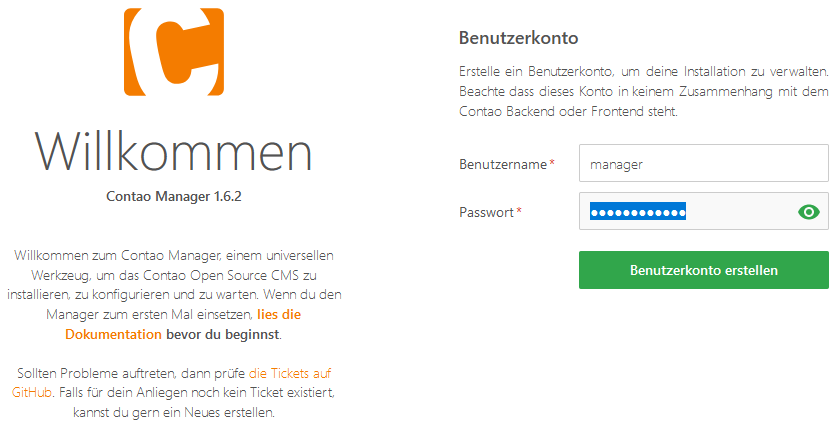
Es folgt eine Systemprüfung. Wenn alle Vorgaben erfüllt sind zeigt die Systemprüfung dieses Ergebnis und die Einrichtung der Installation kann gestartet werden:
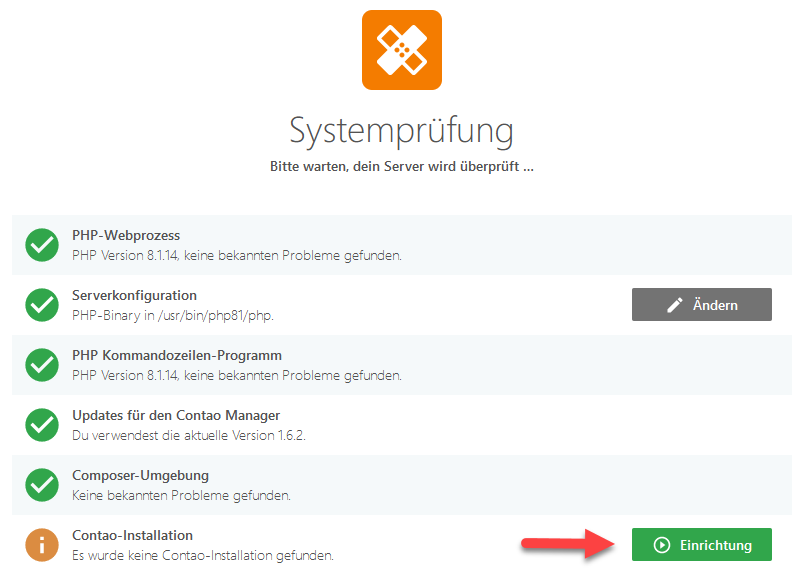
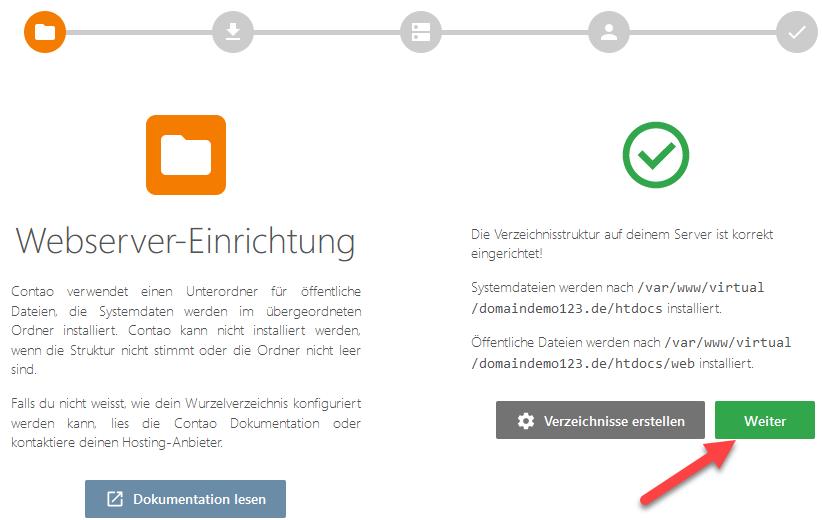
Welche Optionen nun angezeigt werden, hängt von der aktuellen Versionsverfügbarkeit ab.
Wir wählen hier als Beispiel die neuste Version aus:
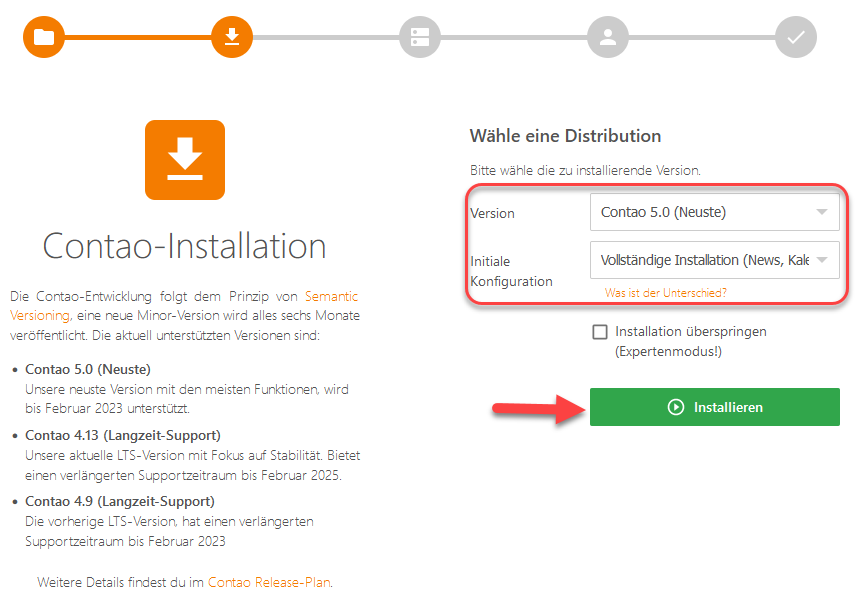
Die Installation startet nun und wird einige Minuten dauern... Bitte abwarten!
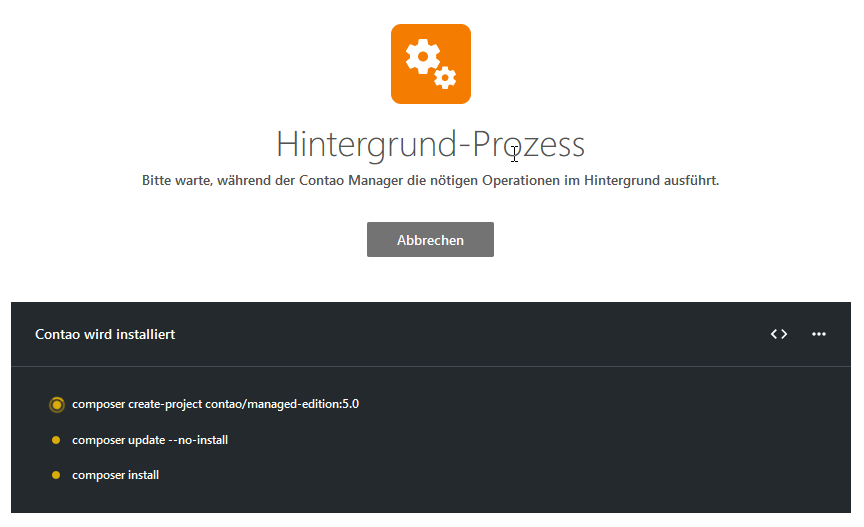
Jetzt muss der Datenbankzugang eingestellt werden. Die entsprechenden Daten wurden im Control-Center angezeigt und sollten in dem vorherigen Browser-Tab/Fenster noch sichtbar sein:
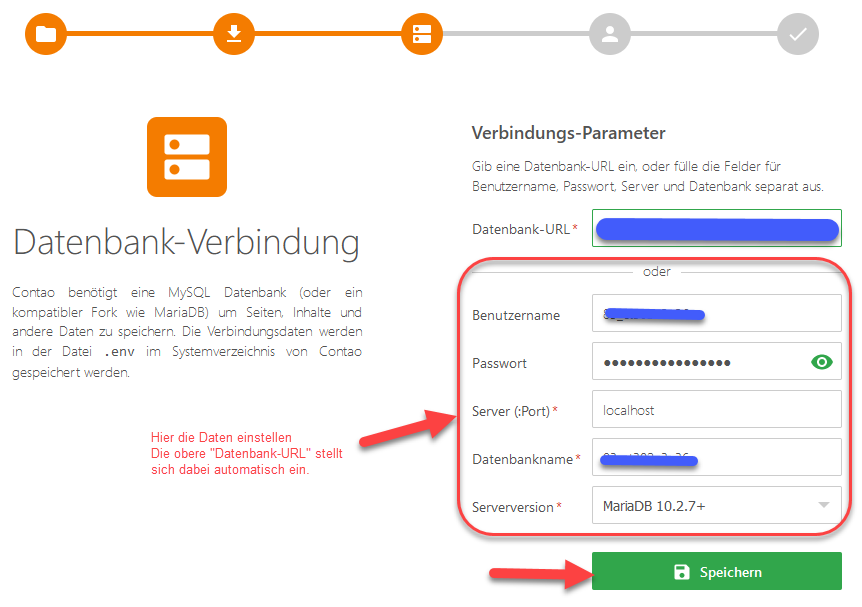
Jetzt die Datenbankinhalte prüfen:
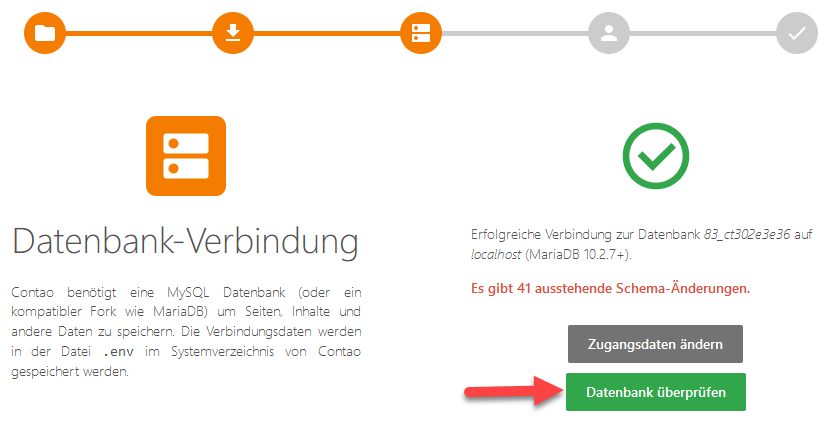
Es werden nun diverse Datenbank-Änderungen angezeigt, die mit "Ausführen" angewendet werden:
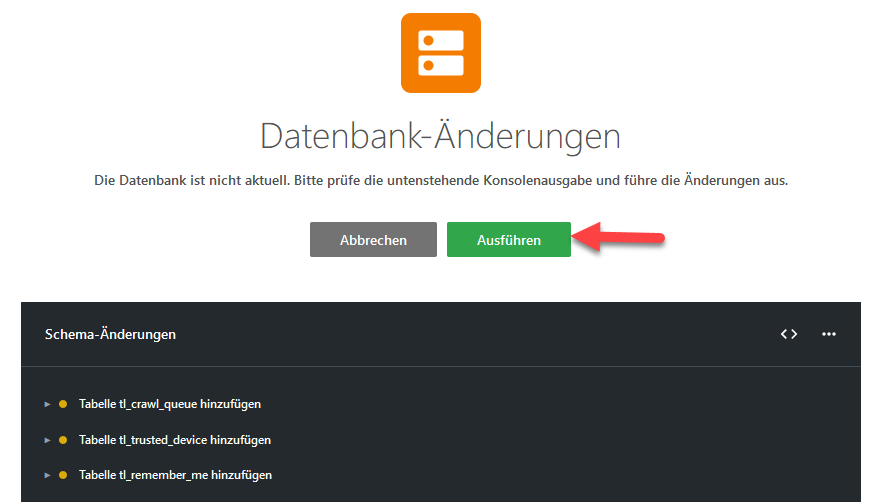
Nach der Ausführung, dann "Bestätigen & Schließen":
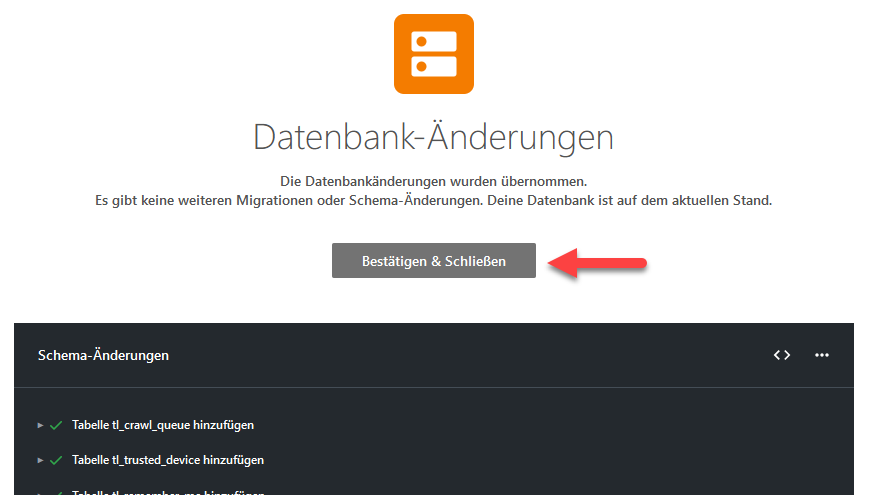
Noch eine Abfrage, dann geht es weiter (Conato übertreibt es leider mit den vielen Abfragen bei der Installation)
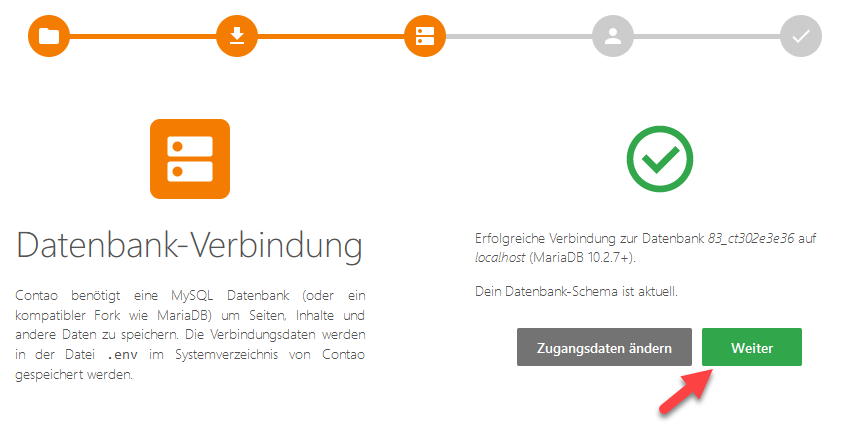
Jetzt den Benutzer-Account für das Contao-Backend einrichten:
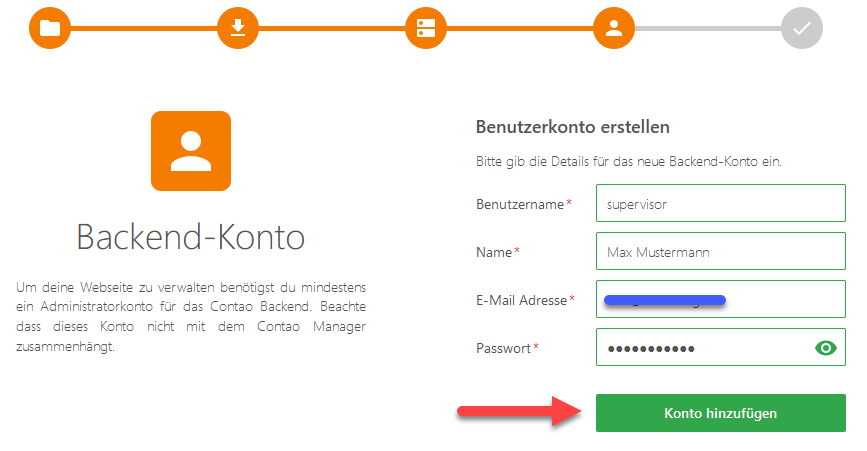
Jetzt endlich ist es geschafft, und man kann sich in der Backend der Contao Installation einloggen:
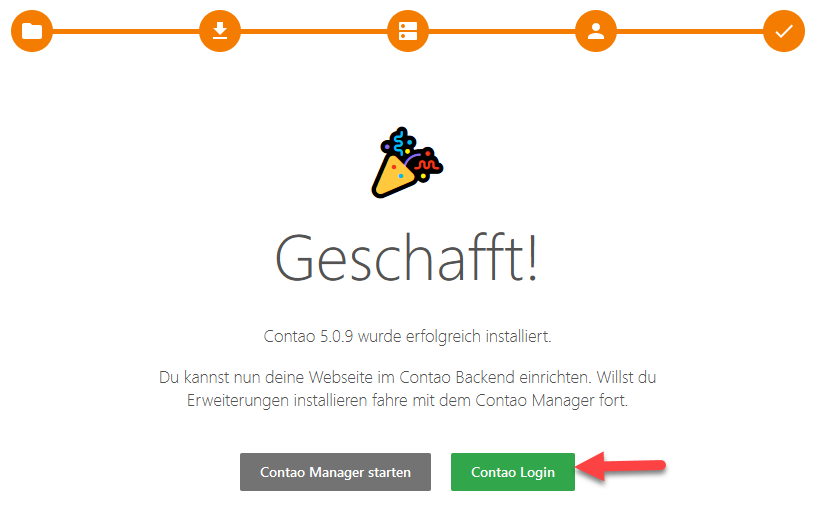
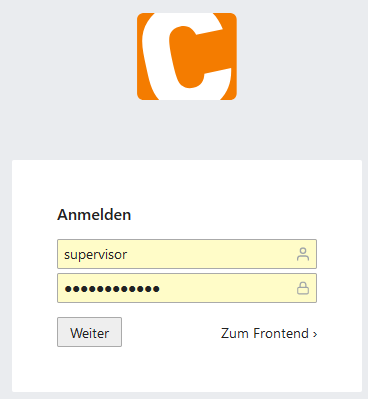
Vom Backend aus kann jederzeit der Contao-Manager aufgerufen werden, um weitere Installationen durchzuführen.